Video-Content není jen populární, ale je také zásadní pro marketing, vzdělávací nabídky a osobní projekty. S vhodnými nástroji můžeš výrazně zlepšit kvalitu svých videí. Jedním z nejvýkonnějších softwarových řešení v této oblasti je NVIDIA Broadcast. Tento software založený na umělé inteligenci ti poskytuje řadu funkcí, které ti umožní jednoduše vylepšit svá videa a dát jim profesionální vzhled. V tomto návodu ti představím hlavní funkce NVIDIA Broadcast a provedu tě krok za krokem aplikací.
Nejdůležitější zjištění
- NVIDIA Broadcast zlepšuje videa potlačením hluku, virtuálními pozadími a udržováním očního kontaktu.
- Tyto funkce jsou založené na pokročilé technologii umělé inteligence a pomohou ti vytvářet kvalitní obsah, který je zároveň profesionální a přitažlivý.
Krok za krokem návod
Nejprve bys měl/a zajistit, že tvůj hardware podporuje grafické karty NVIDIA, protože NVIDIA Broadcast je závislý na jejich technologii. Splňuješ toto? Skvěle, můžeme začít!
Instalace softwaru NVIDIA Broadcast
Pro začátek s NVIDIA Broadcast stáhni software z oficiální stránky NVIDIA. Vyber si správnou verzi pro svůj operační systém. Klepni na instalační soubor a postupuj podle pokynů na obrazovce.
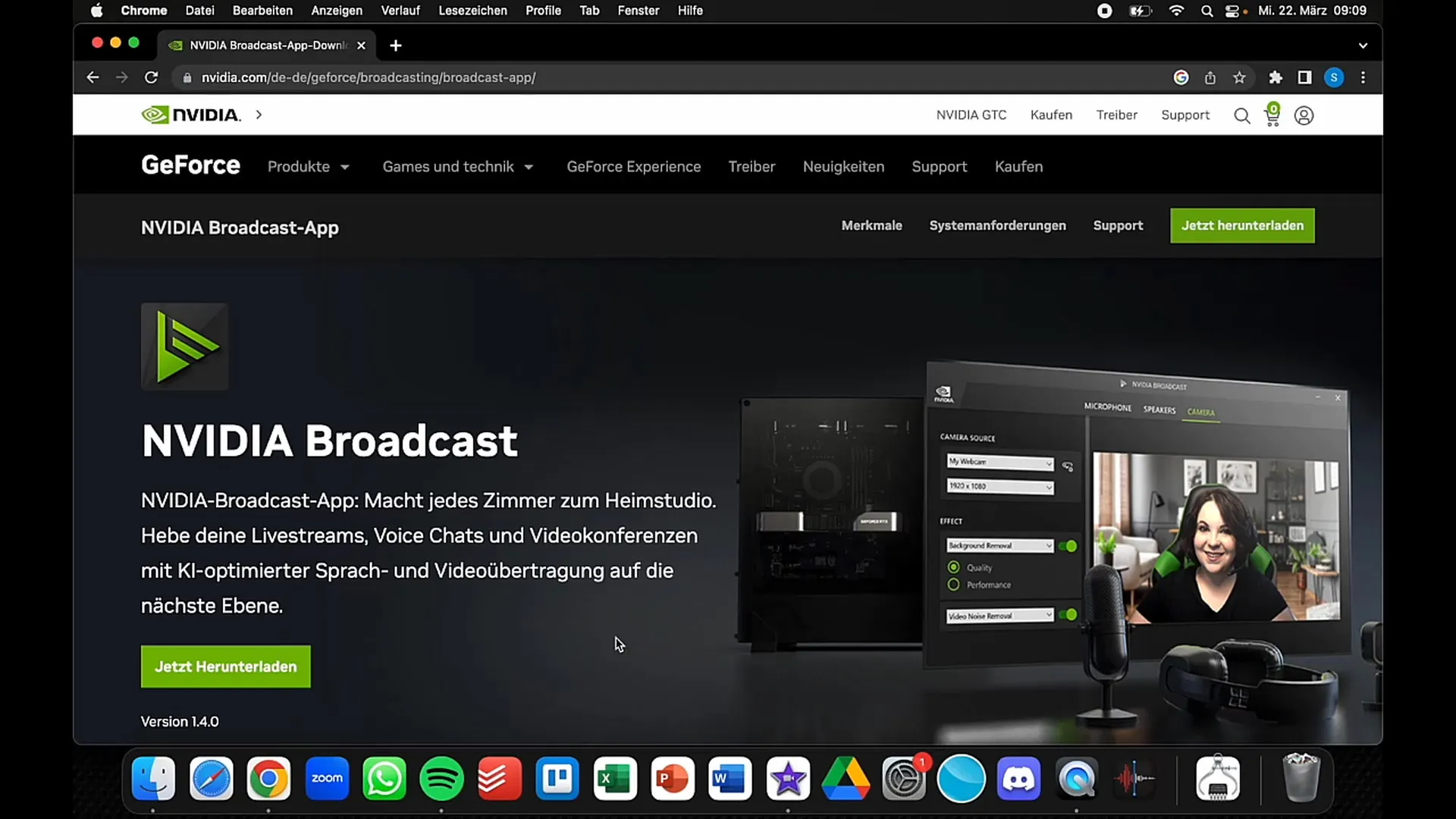
Po instalaci otevři software. Nyní bys měl/a vidět hlavní panel, který ti nabízí různé možnosti pro zlepšení tvých videí. Mezi dostupnými možnostmi jsou funkce jako potlačení hluku, virtuální pozadí a sledování očí.
Aktivace potlačení hluku
Jedna z nejúžasnějších funkcí NVIDIA Broadcast je schopnost odstranit pozadí s nežádoucími zvuky pouhým klepnutím. Ať už natáčíš venku nebo jsi prostě v rušné prostředí, aktivuj potlačení hluku a minimalizuj rušení.
Přejdi na záložku „Audio“ a zapni funkci potlačení hluku. Okamžitě si všimneš, jak čistě a jasně zní tvůj zvuk. Tato funkce je zejména vhodná pro YouTube videa nebo podcasty, kde je zvuk důležitý.
Využití virtuálního pozadí
Další užitečnou funkcí je virtuální pozadí. Můžeš dosáhnout efektu zeleného plátna, aniž bys skutečně vlastnil/a zelené plátno. Tato funkce je obzvláště užitečná, pokud natáčíš v nevhodném prostředí nebo jen chceš upravit své pozadí.
Přejdi na záložku „Pozadí“ a vyber požadovanou možnost pozadí. Může to být statický obrázek, video nebo dokonce rozostřené pozadí.
Využití funkce Autoframe
Pokud chceš během natáčení koukat do kamery, ale zároveň číst ze scénáře, je funkce Autoframe přesně pro tebe. S touto technologií podporovanou umělou inteligencí bude zaměření udržováno na tvé tváři, zatímco obrazový výřez se automaticky přizpůsobí tvým pohybům.
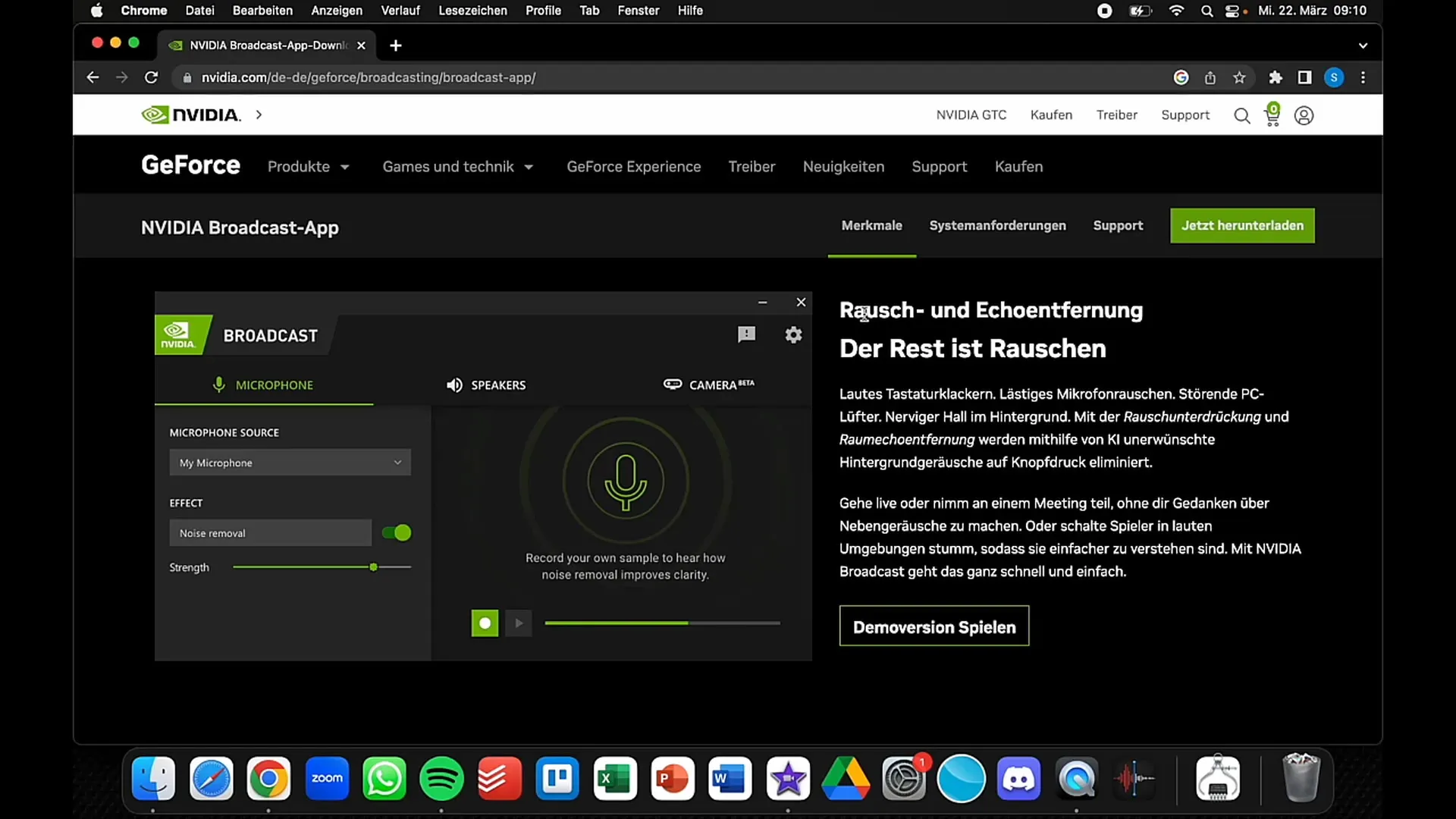
Zapni funkci Autoframe na záložce „Kamera“. Software pak bude sledovat tvé pohyby a zajistí, že budeš vždy středem pozornosti ve videu.
Udržování očního kontaktu
Možná nejlepší na NVIDIA Broadcast je schopnost udržovat oční kontakt, i když se díváš na své scénáře nebo poznámky. Tato funkce ti pomáhá působit autenticky a profesionálně, zatímco stále efektivně pracuješ.
Zapni funkci udržování očního kontaktu, aby to vypadalo, jako bys hleděl/a do kamery, zatímco ve skutečnosti koukáš na jiný monitor. Budeš překvapen/a, jak přirozeně mohou tvoje videa působit tímto způsobem.
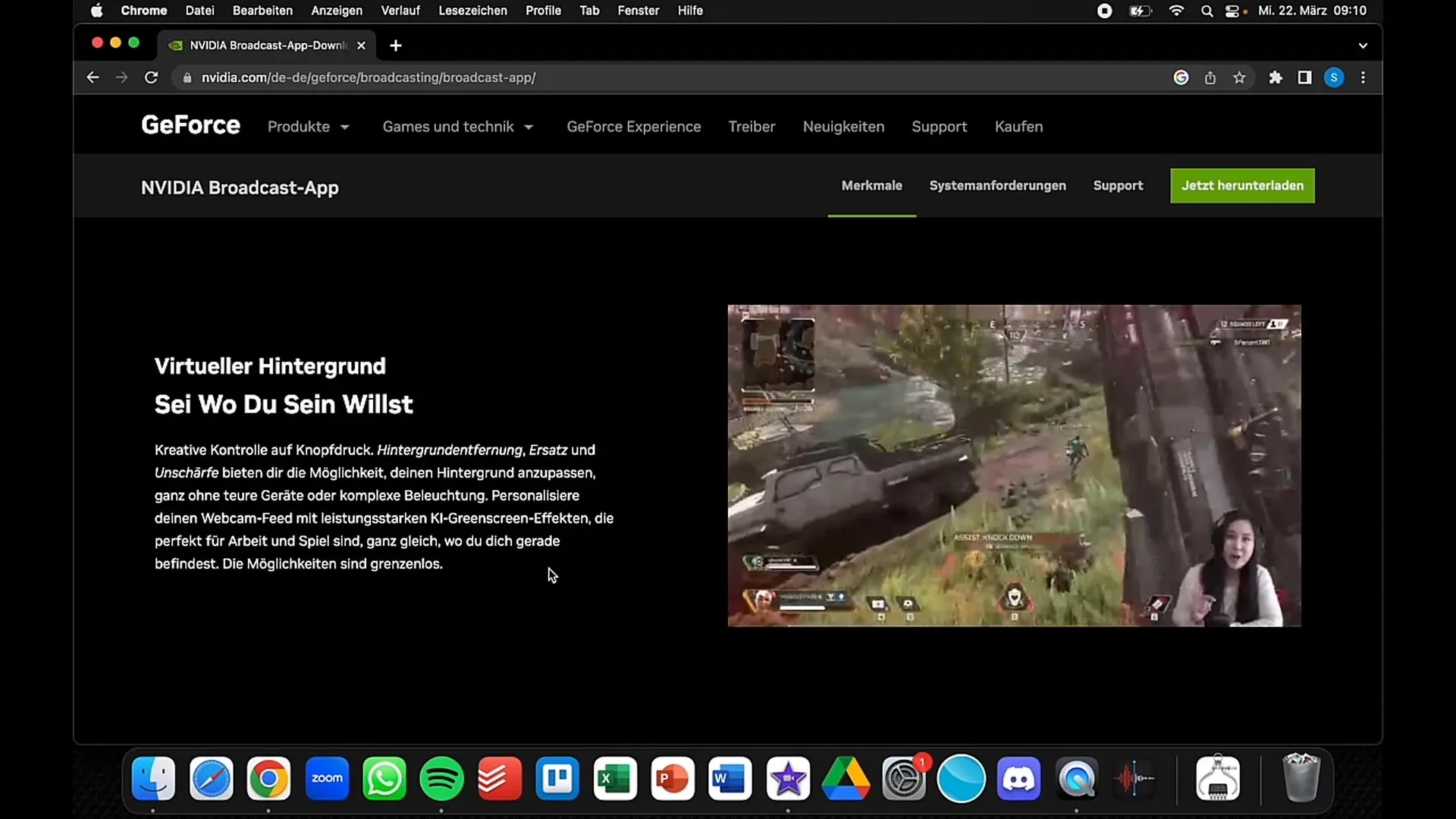
Optimalizace kvality videa
Kromě toho má NVIDIA Broadcast také nástroje pro zlepšení kvality videa. Bez ohledu na to, zda používáš jednoduché nastavení webkamery nebo složité streamovací nastavení, software může pomoci zvýšit kvalitu obrazu.
Zkontroluj nastavení kvality v softwaru, aby bylo zajištěno, že tvé záznamy jsou jasné a ostré. Tyto úpravy dávají tvému videu profesionální vzhled, který také pomáhá při zapojení diváků.
Testování a zpětná vazba
Před začátkem publikování svého videa je dobrý nápad udělat zkušební záznam. Zkontrolujte zvuk, kvalitu videa a jestli všechny efekty fungují podle představ. V případě potřeby upravte nastavení pro dosažení nejlepších výsledků.
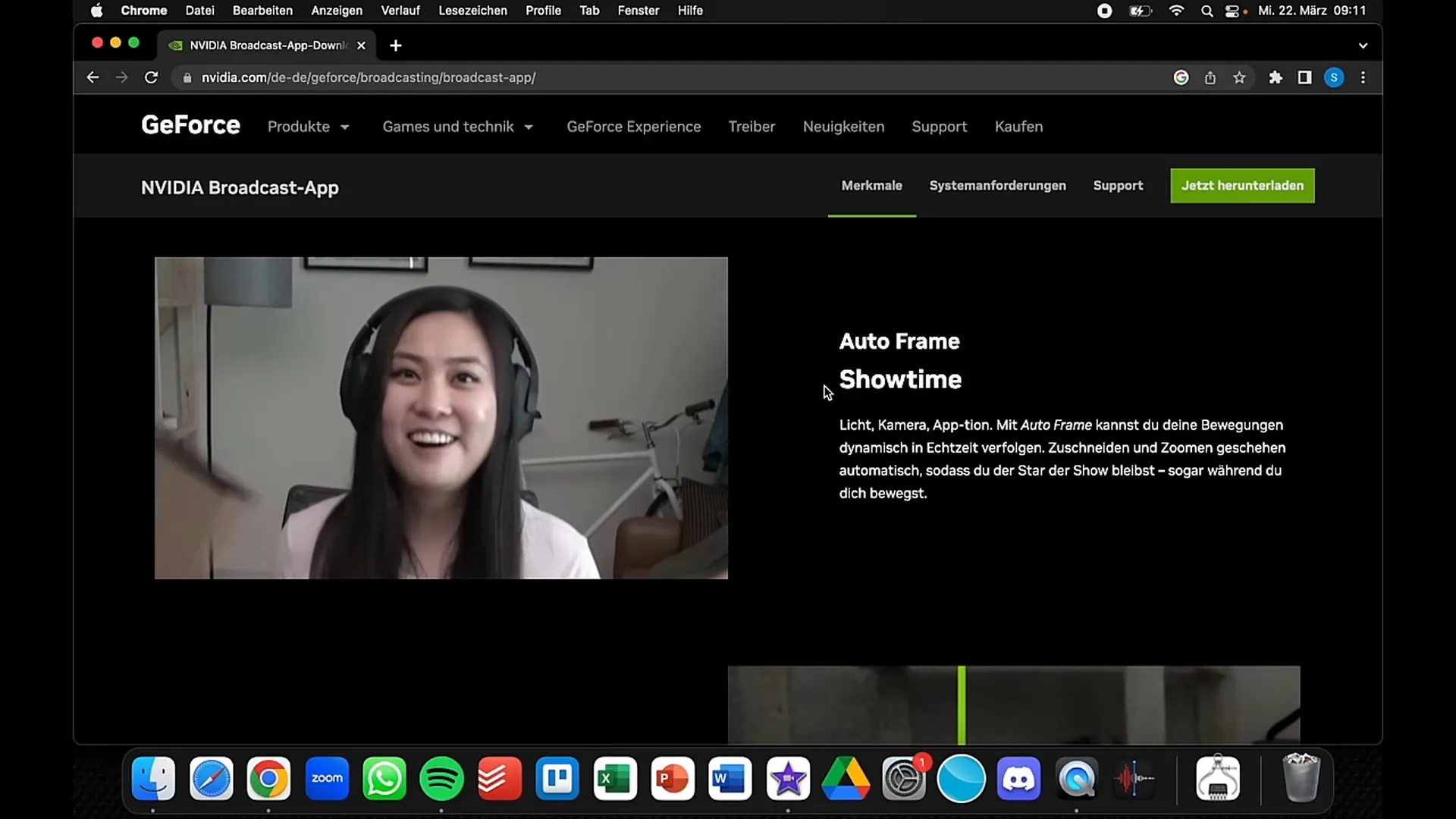
Po otestování všeho dejte zpětnou vazbu! NVIDIA Broadcast se neustále vyvíjí a vaše připomínky mohou pomoci vylepšit software.
Shrnutí
NVIDIA Broadcast vám poskytuje špičkové nástroje pro zlepšení kvality vašich videozáznamů a zvuku. S funkcemi jako potlačení ruchu, virtuální pozadí a schopnost udržet oční kontakt, můžete vytvářet profesionální videa, která nejen skvěle vypadají, ale také skvěle zní. Vyzkoušejte tento software a objevte výhody videoprodukce řízené umělou inteligencí.
Často kladené dotazy
Co je NVIDIA Broadcast?NVIDIA Broadcast je software, který využívá umělou inteligenci k optimalizaci video a audio obsahu.
Jak funguje potlačení ruchu?Potlačení ruchu filtrová šumy z pozadí, takže se přenáší pouze čistý zvuk vašeho mikrofonu.
Mohu použít virtuální pozadí bez zeleného plátna?Ano, software vám umožňuje použít virtuální pozadí bez fyzického zeleného plátna.
Jak udržet oční kontakt během záznamu?Aktivujte funkci očního kontaktu v NVIDIA Broadcast pro efekt, že se díváte přímo do kamery.
Na co si dát pozor při zkušebních záznamech?Dbejte na kvalitu zvuku a obrazu a zkontrolujte efekty, než publikujete váš konečný video.


